联想笔记本电脑怎么打开控制面板 联想lenovo win10系统如何通过运行命令快速打开控制面板
联想笔记本电脑怎么打开控制面板,联想笔记本电脑作为一款备受欢迎的电脑品牌,在其Win10系统中提供了多种便捷的操作方式,其中打开控制面板是我们经常需要的一项操作。对于不熟悉的用户来说,可能会觉得寻找控制面板的入口十分麻烦。联想Lenovo Win10系统提供了一种简单快捷的方式来打开控制面板,即通过运行命令。只需按下Win + R组合键,输入control命令即可快速进入控制面板界面。这一方法极大地提高了用户的使用效率,使得系统设置更加便捷快速。
操作方法:
1.第一种方法:使用命令行打开控制面板
1:打开命令行:同时按住键盘上的win+R
2:输入命令‘control’点击确定,出现控制面板
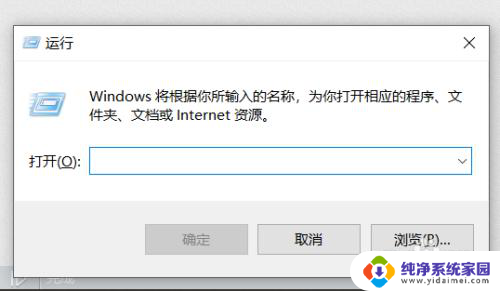
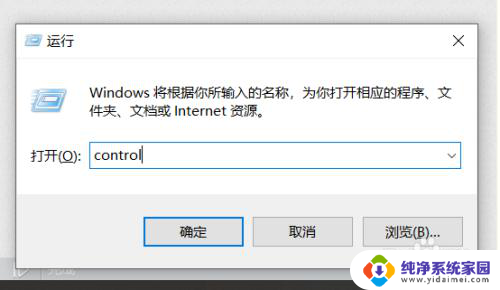
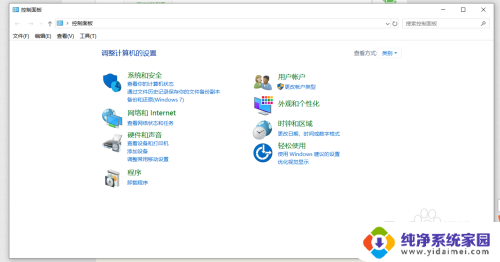
2.第二种方法:win 10 左下角的搜索功能
1:鼠标点击电脑左下角的搜索图标
2:在搜索框输入‘控制面板’,敲击回车。出现控制面板

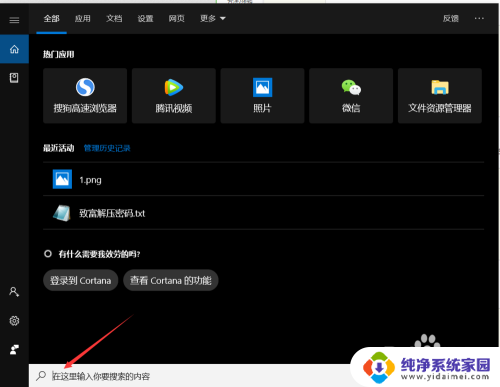

3.第三种方法:从文件夹打开控制面板
1:打开任意文件夹
2:在路径栏输入‘控制面板’,敲击回车。出现控制面板


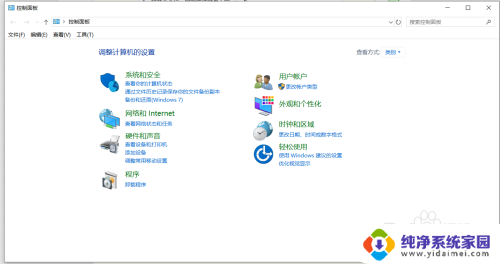
4.第四种方法:从‘此电脑’打开
1:右击‘此电脑’,选择‘属性’,出现‘系统’界面
2:点击‘控制面板’,出现控制面板界面

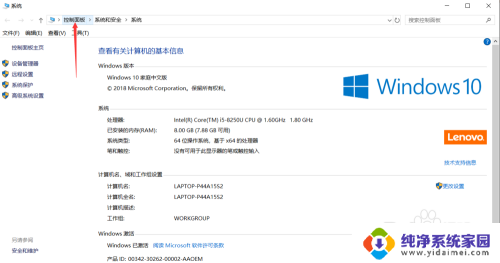
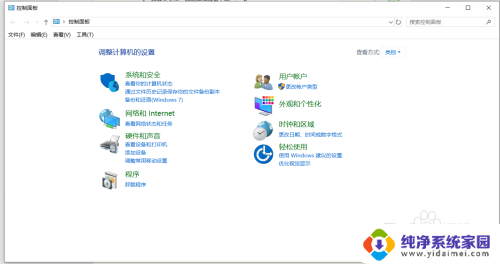
5.第五种方法:控制面板设置成桌面常用图标
1:右击电脑空白界面,点击‘个性化’
2:点击左侧列表的‘主题’
3:然后选择右侧列表的‘桌面图标设置’
4:勾选‘控制面板’,点击确定,桌面就会出现控制面板常用图标了

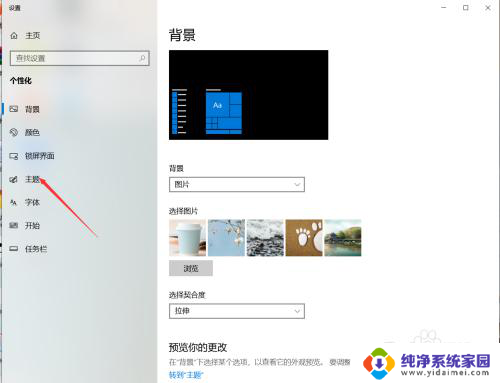
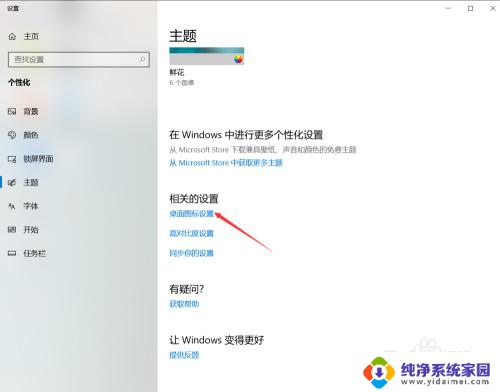

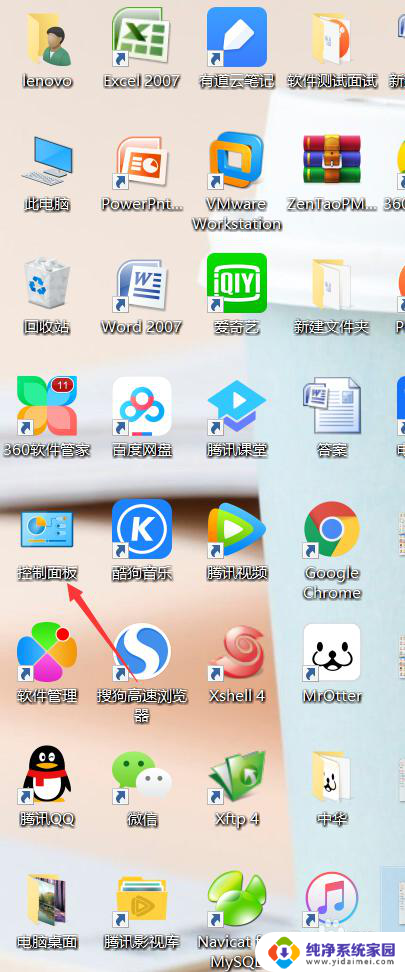
这就是如何打开联想笔记本电脑控制面板的全部内容,如果您遇到了同样的问题,请参考小编的方法进行处理,希望对大家有所帮助。
联想笔记本电脑怎么打开控制面板 联想lenovo win10系统如何通过运行命令快速打开控制面板相关教程
- windows10控制面板怎么打开 win10如何打开控制面板快捷方式
- win10的控制面板如何打开 win10如何打开控制面板快捷方式
- nvidia控制面板在哪里win10 win10如何快速打开NVIDIA控制面板
- 打开win10系统的命令快捷键 win10系统控制面板快捷键设置
- win10怎么开控制面板 win10如何打开控制面板快捷键
- wids10如何打开控制面板 Win10控制面板如何打开
- 电脑不显示nvidia控制面板 Win10如何找到并打开NVIDIA控制面板
- 控制面板打不开win10 Win10控制面板打不开怎么办
- 笔记本电脑控制面板怎么用 win10如何进入控制面板
- 笔记本控制面板怎么打开 笔记本win10如何进入控制面板设置
- 怎么查询电脑的dns地址 Win10如何查看本机的DNS地址
- 电脑怎么更改文件存储位置 win10默认文件存储位置如何更改
- win10恢复保留个人文件是什么文件 Win10重置此电脑会删除其他盘的数据吗
- win10怎么设置两个用户 Win10 如何添加多个本地账户
- 显示器尺寸在哪里看 win10显示器尺寸查看方法
- 打开卸载的软件 如何打开win10程序和功能窗口